Dangaus dizainas paveikslėliuose gali turėti didelės įtakos bendram paveikslėlio poveikiui. Naudodami keletą "Photoshop" triukų ir technikų, blyškų dangų galite paversti ryškiu, mėlynu ar dramatišku dangumi, kuris trauktų žiūrovo akį. Šioje pamokoje parodysiu, kaip pakoreguoti dangaus spalvą ir intensyvumą bei pridėti debesų, kad pagerintumėte savo nuotraukas.
Pagrindinės žinios
- Koregavimo sluoksniai leidžia reguliuoti dangaus spalvos intensyvumą.
- Atrankinis spalvų koregavimas leidžia tiksliau koreguoti konkrečius spalvų tonus.
- Gradientiniai užpildymai gali padėti padaryti dangų įdomesnį ir gyvesnį.
- Debesų galima pridėti naudojant tekstūras arba debesų filtrą, kad dangus taptų įspūdingesnis.
Žingsnis po žingsnio dangaus dizaino vadovas
1. Padidinkite dangaus intensyvumą
Pradėkite nuo norimo redaguoti vaizdo pasirinkimo. Paveikslėlio pavyzdyje pavaizduotas gana blyškus arba vienspalvis dangus. Pirmiausia turėtumėte naudoti "Photoshop" programos korekcijos įrankius, kad paryškintumėte žalią foną ir dangų. Norėdami tai padaryti, atidarykite korekcijas ir šiek tiek į dešinę pastumkite spalvų intensyvumo slankiklį, kad žalia spalva atrodytų ryškesnė, o dangus taptų kontrastingesnis.
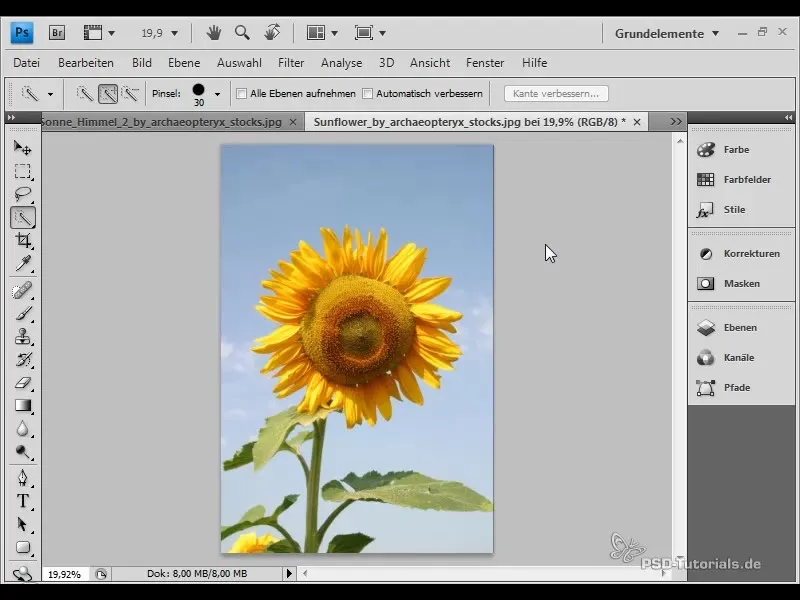
Jei po šio koregavimo dangus vis dar atrodo per blyškus, galite naudoti spalvų tono / sodrumo koregavimo sluoksnį. Jį pasirinkite ir sutelkite dėmesį į mėlyną toną. Čia galite padidinti sodrumą ir sumažinti mėlynų tonų ryškumą. Taip greitai gausite intensyvesnį dangų, o pirmojo plano elementai liks nepakitę.
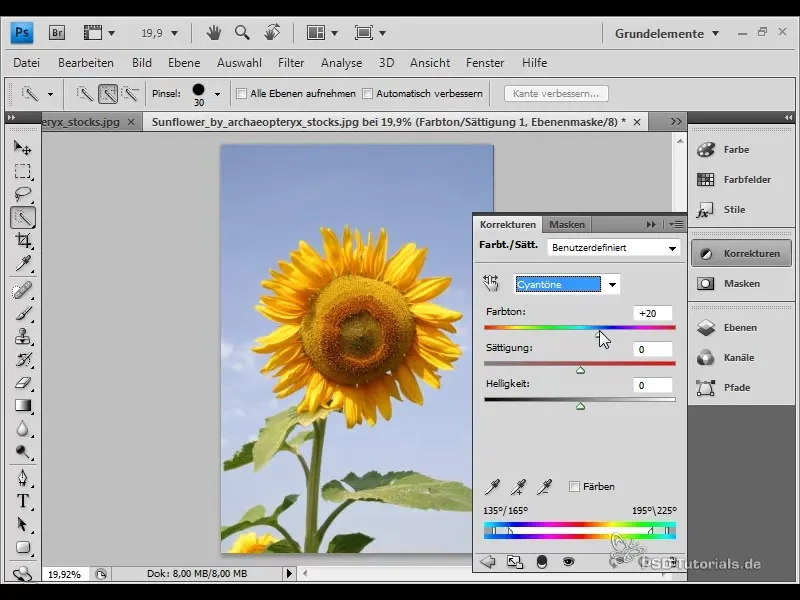
2. Atrankinis spalvų koregavimas
Atrankinis spalvų koregavimas idealiai tinka smulkesniems koregavimams atlikti. Sukurkite naują selektyvaus spalvų koregavimo koregavimo sluoksnį ir pasirinkite mėlynus tonus. Čia galite pagal pageidavimą perkelti žydros, purpurinės ir geltonos spalvos taisykles, kad pašalintumėte nepageidaujamus spalvų niuansus ir pritaikytumėte dangų pagal savo skonį.
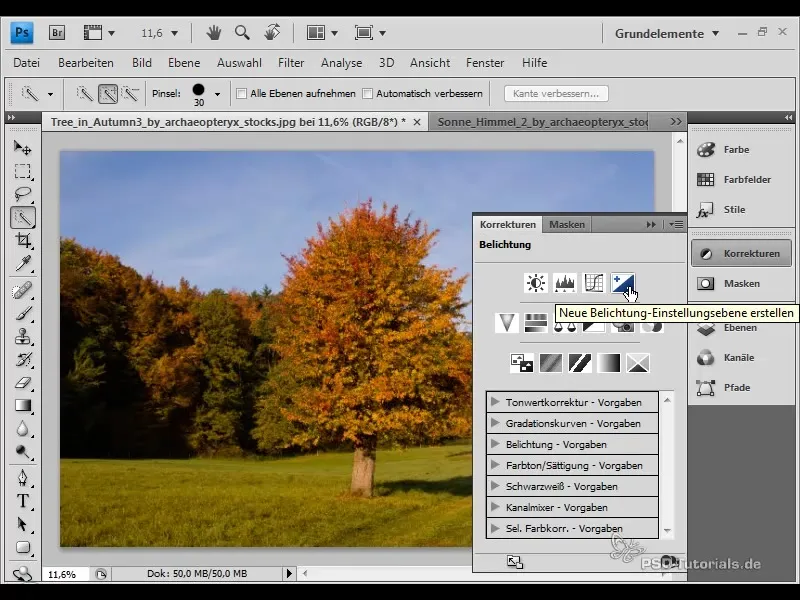
Jei rezultatas dar nepatinka, tiesiog dubliuokite koregavimo sluoksnį naudodami klavišus Ctrl + J. Taip galėsite padvigubinti efektą ir sumažinti nepermatomumą, jei rezultatas per stiprus. Tai suteikia reikiamą lankstumą jūsų vaizdui.
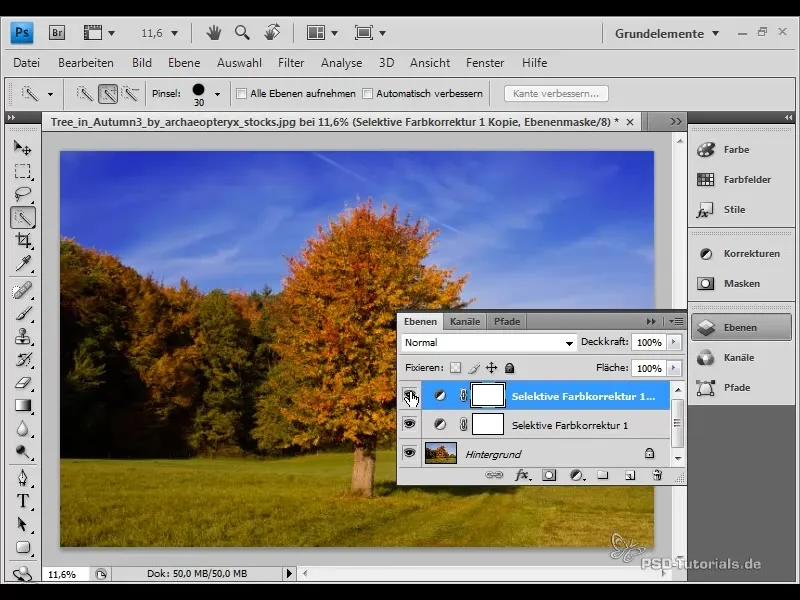
3. dangaus gradiento dizainas
Kitas būdas atnaujinti dangų - taikyti spalvų gradientą. Sukurkite naują sluoksnį ir pasirinkite gradiento įrankį. Galite pasirinkti gradientą, kurio spalva svyruoja nuo tamsiai mėlynos, mėlynos iki geltonai oranžinės. Būtinai vilkite gradientą taip, kad jis atrodytų tvarkingai. Laikykite nuspaudę Shift klavišą, kad gradientas būtų tiesus.
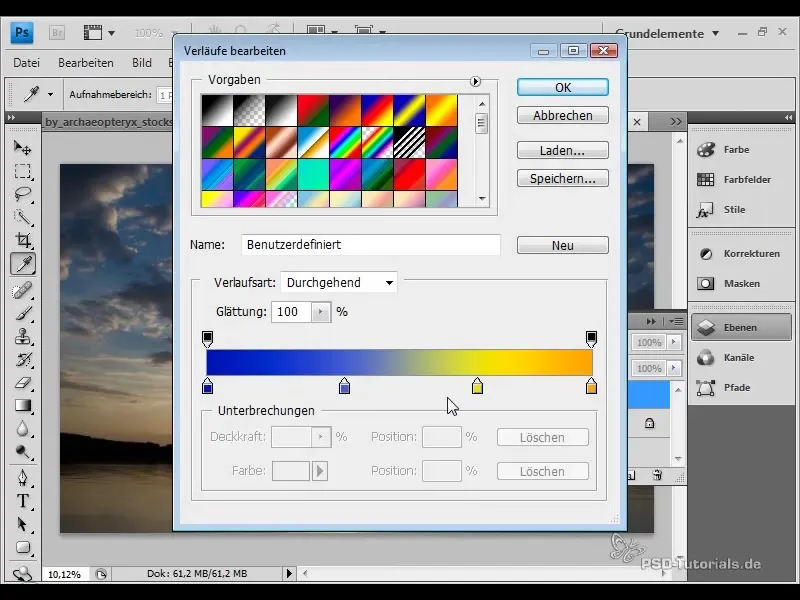
Dabar galite nustatyti maišymo režimą "Minkšta šviesa", kad padidintumėte sodrumą ir padidintumėte kontrastus. Jei reikia, taip pat galite transformuoti sluoksnį ir pakoreguoti aukštį, kad gradientas gerai derėtų prie vaizdo. Jei intensyvumas atrodo per didelis, galite reguliuoti neskaidrumą, kad pasiektumėte tobulą išvaizdą.
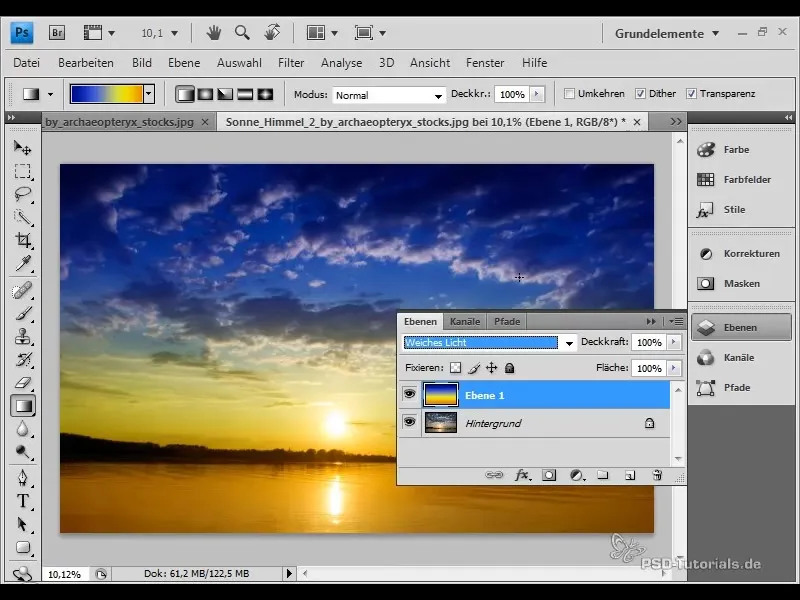
4. pridėkite debesų
Norėdami suteikti vaizdui papildomą matmenį, galite pridėti debesų. Tam galite naudoti debesų filtrą arba importuoti debesų tekstūrą iš failo. Pasirinkite tinkamą debesų vaizdą ir įdėkite jį į vaizdą. Tinkama perspektyva yra svarbi, nes ji turi įtakos natūraliam dangaus gyliui.
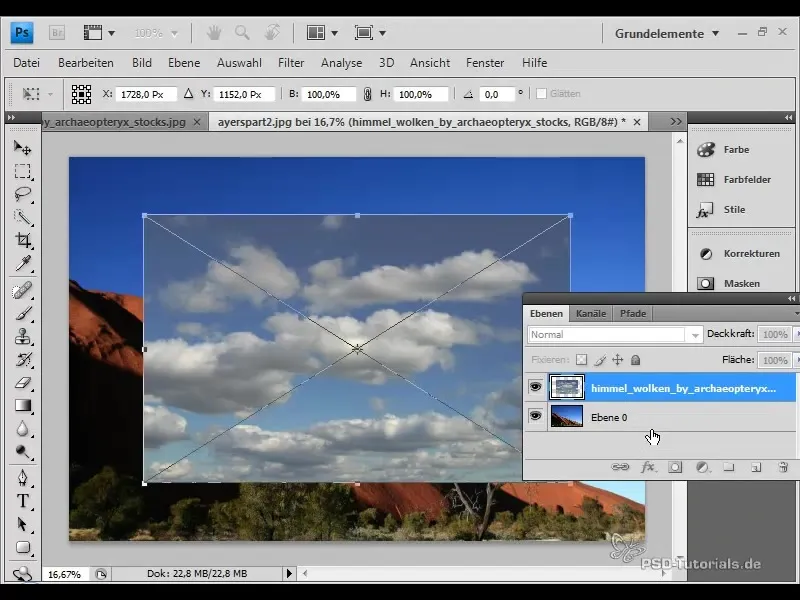
Tada galite koreguoti debesų sluoksnį naudodami sluoksnio kaukę. Naudodami greitojo pasirinkimo įrankį greitai pasirinkite dangaus mėlynumą ir sukurkite sluoksnio kaukę. Naudodami šią kaukę galite sklandžiai integruoti debesis į vaizdą.

Norėdami sustiprinti debesų efektą, pasirinkite tinkamą maišymo režimą, pavyzdžiui, "Lighten" (pašviesinti) arba "Soft Light" (minkšta šviesa). Eksperimentuokite su nepermatomumu, kol pasieksite norimą efektą.
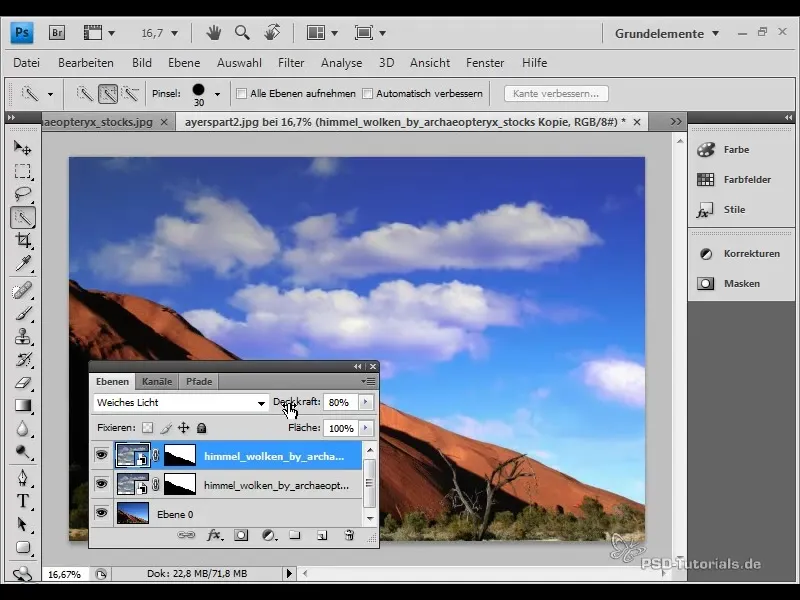
Apibendrinimas
Naudodamiesi pateiktais būdais, galite "Photoshop" programoje reguliuoti dangaus spalvą ir intensyvumą bei pridėti debesų, kad padidintumėte vaizdinį vaizdų patrauklumą. Būkite kūrybingi ir eksperimentuokite su skirtingais nustatymais, kad pasiektumėte unikalių rezultatų.
Dažniausiai užduodami klausimai
Kaip "Photoshop" programoje pakeisti dangaus spalvą? Dangaus spalvoms koreguoti naudokite koregavimo sluoksnį "Hue/Saturation" arba selektyvų spalvų koregavimą.
Koks selektyvaus spalvų koregavimo privalumas:jis leidžia tiksliau koreguoti konkrečius atspalvius, kad galėtumėte tiksliai suderinti norimą rezultatą.
Kaip į vaizdą pridėti debesų? Galite sukurti debesis naudodami debesų filtrą arba importuoti debesų tekstūrą iš failo į vaizdą ir ją pakoreguoti.
Koks geriausias būdas padaryti dangų dramatiškesnį? Naudokite gradiento formavimo ir debesų pridėjimo derinį, kad suteiktumėte dangui gylio ir matmenų.


